Шаги для восстановления системы в Windows 11

Если вы сталкиваетесь с ошибками или сбоями, следуйте шагам по восстановлению системы в Windows 11, чтобы вернуть ваше устройство к предыдущей рабочей версии.

Microsoft наконец-то выпустила свое последнее полугодовое обновление Windows 10 под названием The October 2018 Update, версия 1809, сборка 17763. Это обновление включает в себя множество новых интересных функций, которые вы, как пользователь Windows, возможно, не захотите пропустить.
Но прежде чем вы решите установить последнее обновление Windows 10 за октябрь 2018 г., мы рекомендуем сначала сделать резервную копию важных данных. Кроме того, вы можете создать точку восстановления системы.
В этой статье мы расскажем, как загрузить и установить обновление Windows 10 October 2018 Update.
Как загрузить и установить Windows 10 October 2018 Update с помощью помощника по обновлению
Если у вас мало людей, у которых возникают проблемы с Центром обновления Windows, вы можете использовать помощник по обновлению, чтобы загрузить Windows 10 October 2018 Update.
Чтобы использовать инструмент Microsoft Update Assistant, выполните следующие действия:
Шаг 1. Откройте Ассистент обновления Windows 10 .
Шаг 2: Нажмите «Обновить сейчас», чтобы загрузить инструмент и сохранить его.
Примечание . Этот инструмент поможет вам проверить наличие последней версии Windows 10, которая включает обновление за октябрь 2018 г.
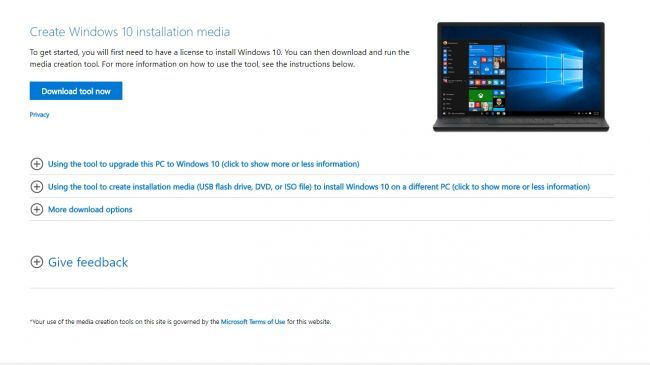
Шаг 3: Теперь, когда инструмент загружен, перейдите в место, где он сохранен, и запустите его.
Шаг 4: Затем нажмите «Обновить сейчас» и оставьте все остальное для инструмента.
Примечание . Помните, что система выполнит некоторые проверки для проверки и установки обновления, ваша система может перезагружаться несколько раз. Поэтому мы рекомендуем вам сохранить всю работу. Также помните, что никакие настройки или файлы не изменятся после обновления Windows 10 за октябрь 2018 г.
Вы все сделали, теперь ваша система будет обновлена до последней версии Windows 10 за октябрь 2018 г.
Перед установкой обновления вы получите 30-минутный буфер для перезагрузки ПК и немедленной установки обновления.
Помимо установки обновления Windows с помощью Microsoft Update Assistant, вы даже можете установить его вручную.
Читайте также: -
 Как восстановить окончательно удаленные файлы в Windows ... Вы хотите восстановить окончательно удаленные файлы в Windows 10? Что ж, вы можете восстановить потерянные файлы, фотографии, видео ...
Как восстановить окончательно удаленные файлы в Windows ... Вы хотите восстановить окончательно удаленные файлы в Windows 10? Что ж, вы можете восстановить потерянные файлы, фотографии, видео ...
Как скачать и установить Windows 10 October Update 2018 вручную?
Microsoft наконец-то выпустила обновление для Windows 10 за октябрь 2018 г., но большинство из нас может не получить его сразу. Поэтому те, кто хочет обновить его сейчас, могут загрузить и установить обновление Windows 10 October 2018 вручную.
Шаг 1. Перейдите в меню «Пуск»> щелкните значок настроек, как показано на снимке экрана ниже.
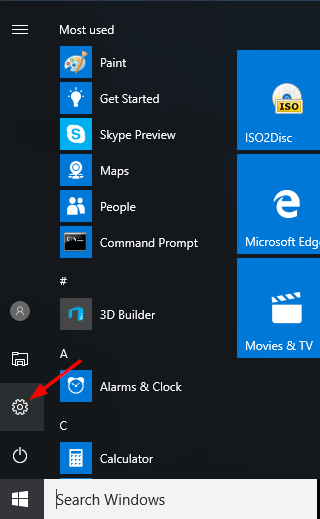
Шаг 2. В открывшемся новом окне нажмите «Обновление и безопасность», откроется окно обновления Windows.
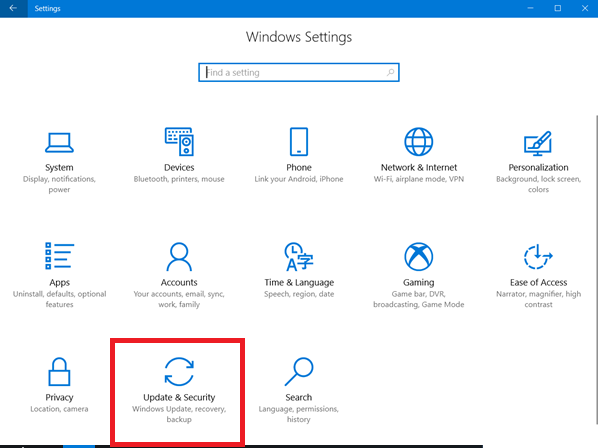
Шаг 3: Теперь нажмите на опцию Windows Update на левой панели.
Шаг 4. Затем нажмите «Проверить наличие обновлений», чтобы узнать, есть ли в вашей системе обновление Windows 10 October 2018 Update.
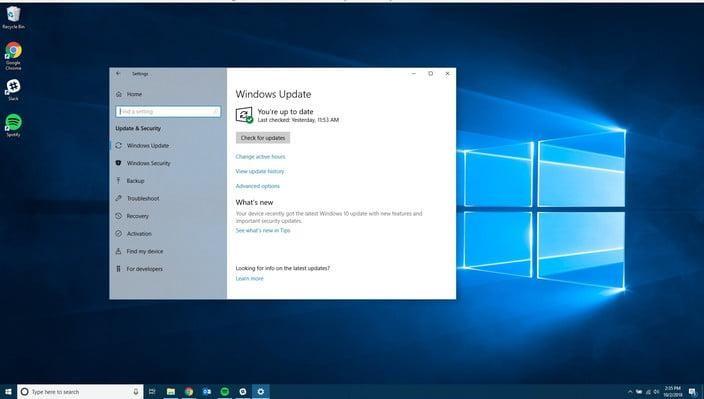
Шаг 5: Если в вашей системе готово обновление, загрузка начнется автоматически. Помните, что размер файла большой, поэтому это может занять некоторое время.
Шаг 6: После загрузки вам будет предложено перезагрузить компьютер. Как только вы согласитесь, ваш компьютер будет перезагружен несколько раз, чтобы можно было завершить процесс обновления.
Примечание. Полный процесс может занять 10-15 минут, поэтому вам нужно дождаться его завершения.
Читайте также: -
Обновление Windows 10 зависло или зависло - как ... Ваше обновление Windows зависло или зависло во время обновления? Это чертовски раздражает, когда твое обновление вот-вот ...
ПРОГРАММА WINDOWS INSIDER
Существует вероятность того, что оба вышеуказанных метода не сработают. В этом случае вы можете выбрать программу предварительной оценки Windows, чтобы продолжить. Помните, что этот метод предполагает установку бета-версии Windows 10.
Чтобы установить последнее обновление с помощью программы предварительной оценки Windows, выполните следующие действия:
Шаг 1: перейдите в Настройки Windows 10> нажмите «Обновление и безопасность».
Шаг 2. Выберите программу предварительной оценки Windows, щелкнув опцию программы предварительной оценки Windows на левой панели.
Шаг 3. Затем нажмите кнопку «Начать» и выберите свою учетную запись Microsoft. Убедитесь, что вы выбрали приложения, только исправления и драйвер, чтобы убедиться, что вы находитесь в медленном кольце.
После этого ваш компьютер перезагрузится, и вы сможете еще раз посетить Центр обновления Windows> нажмите Проверить наличие обновлений, чтобы позволить Insider build установить на ваш компьютер.
Не все было так просто. Используя любой из описанных выше шагов, вы можете установить последнее обновление Windows 10 . Однако лучший способ установить обновление - это установить его при получении уведомления.
Надеюсь, вам удалось установить последнее обновление, однако, если вы столкнетесь с какой-либо проблемой или вам потребуется дополнительная помощь, сообщите нам об этом.
Если вы сталкиваетесь с ошибками или сбоями, следуйте шагам по восстановлению системы в Windows 11, чтобы вернуть ваше устройство к предыдущей рабочей версии.
Если вы ищете лучшие альтернативы Microsoft Office, вот 6 отличных решений, с которых можно начать.
Этот учебник показывает, как создать значок ярлыка на рабочем столе Windows, который открывает командную строку в определенной папке.
Узнайте несколько способов исправить поврежденное обновление Windows, если ваша система имеет проблемы после установки недавнего обновления.
Столкнулись с трудностями при установке видео в качестве заставки в Windows 11? Мы покажем, как это сделать с помощью бесплатного программного обеспечения, которое идеально подходит для различных форматов видеофайлов.
Достала функция экранного диктора в Windows 11? Узнайте, как отключить голос диктора несколькими простыми способами.
Хотите отключить диалоговое окно подтверждения удаления на компьютере с Windows 11? Прочитайте эту статью, в которой описываются различные методы.
Как включить или отключить шифрование файловой системы в Microsoft Windows. Узнайте о различных методах для Windows 11.
Если ваша клавиатура добавляет двойные пробелы, перезагрузите компьютер и очистите клавиатуру. Затем проверьте настройки клавиатуры.
Мы покажем вам, как решить ошибку "Windows не может войти в систему, потому что ваш профиль не может быть загружен" при подключении к компьютеру через удаленный рабочий стол.






